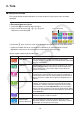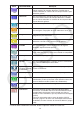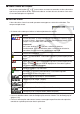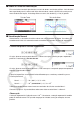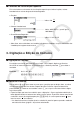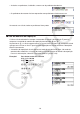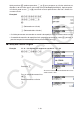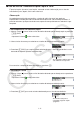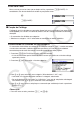Versão 3.20 do Software Guia do Usuário
1-3
2. Tela
k Seleção de Ícones
Esta seção descreve como selecionar um ícone no Menu Principal para entrar no modo
desejado.
u Para selecionar um ícone
1. Pressione m para exibir o Menu Principal.
2. Use as teclas de cursor (d, e, f, c) para
selecionar o ícone desejado.
3. Pressione w para visualizar a tela inicial do modo correspondente ao ícone selecionado.
• É possível também entrar em um modo sem selecionar um ícone do Menu Principal
digitando o número ou a letra marcada no canto superior direito do ícone.
Abaixo, segue a explicação de cada ícone:
Ícone Nome do Modo Descrição
Run-Matrix Use este modo para cálculos aritméticos e de funções,
cálculos binários, octais, decimais e hexadecimais, cálculos de
matrizes e de vetores.
Statistics Use este modo para executar cálculos estatísticos de variável
simples (desvio padrão) e de variáveis binárias (regressão),
para realizar testes, para analisar dados e para desenhar
gráficos estatísticos.
eActivity O eActivity permite a digitação de textos, expressões
matemáticas e outros dados em uma interface semelhante a
um bloco de notas. Use este modo quando quiser armazenar
textos, fórmulas ou dados de um aplicativo integrado em um
arquivo.
Spreadsheet Use este modo para efetuar cálculos em uma planilha de
cálculos. Cada arquivo contém uma planilha de 26 colunas
× 999 linhas. Além dos comandos integrados da calculadora
e dos comandos do modo Spreadsheet, é possível também
efetuar cálculos estatísticos e representar graficamente dados
estatísticos aplicando os mesmos procedimentos aplicados no
modo Statistics.
Graph Use este modo para armazenar funções de gráfico e para
desenhar gráficos usando as funções.
Dyna Graph
(Gráfico Dinâmico)
Use este modo para armazenar funções gráficas e para
desenhar múltiplas versões de gráficos, alterando os valores
associados às variáveis de uma função.
Ícone selecionado